Phuong Nam
Well-known member
Kiểm tra diện mạo bên ngoài của iPhone cũ
Trước tiên, hãy quan sát kỹ ngoại hình tổng thể của chiếc iPhone, bao gồm mặt trước, mặt sau và các cạnh bên để phát hiện các dấu hiệu trầy xước, móp méo hay hư hỏng. Mỗi chiếc iPhone đã qua sử dụng sẽ có tình trạng vật lý khác nhau tùy theo mức độ sử dụng trước đó.

Kiểm tra 4 góc của máy trước khi mua
Ngoài ra, bạn cũng nên kiểm tra kỹ bốn góc của máy để xem có dấu hiệu nứt vỡ hoặc biến dạng nào do va đập không.
Kiểm tra màn hình iPhone cũ

Mở hình nền màu đen để kiểm tra màn hình
Khi kiểm tra màn hình iPhone đã qua sử dụng, bạn có thể mở một hình nền màu đen để dễ dàng phát hiện hiện tượng hở sáng – thường thấy trên các mẫu iPhone dùng màn hình LCD.
Kiểm tra nguồn gốc xuất xứ
Một trong những yếu tố quan trọng cần kiểm tra khi mua iPhone cũ chính là nguồn gốc xuất xứ của thiết bị, nhằm đảm bảo đó là hàng chính hãng và rõ ràng về nơi sản xuất.
Để kiểm tra nguồn gốc xuất sứ của máy, bạn thực hiện theo các bước sau:
Bước 1: Vào Cài đặt > Cài đặt chung > Giới thiệu.
Bước 2: Tại mục Số máy (Model Number), hãy chú ý đến hai ký tự ngay trước dấu gạch chéo “/”. Ví dụ, nếu số máy hiển thị là MT2E2LL/A, thì bạn cần quan tâm đến phần “LL”.
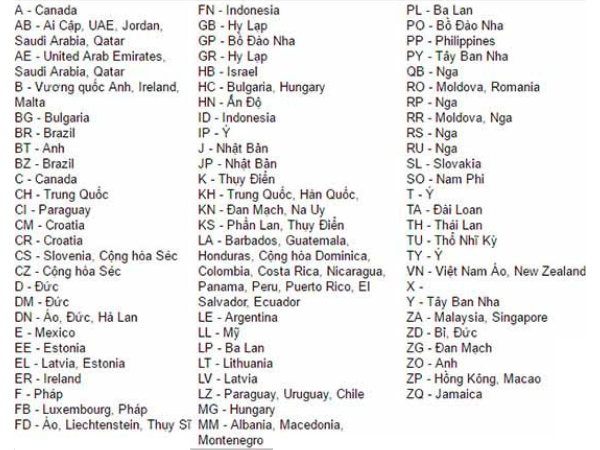 Bảng mã nguồn gốc iPhone
Bảng mã nguồn gốc iPhone
Sau đó, tra cứu mã ký hiệu này theo bảng mã nguồn gốc iPhone để biết được thiết bị được phân phối tại quốc gia nào. Việc này giúp bạn xác định rõ chiếc iPhone mình đang cân nhắc có xuất xứ đáng tin cậy hay không.
Kiểm tra khả năng cảm ứng của iPhone cũ
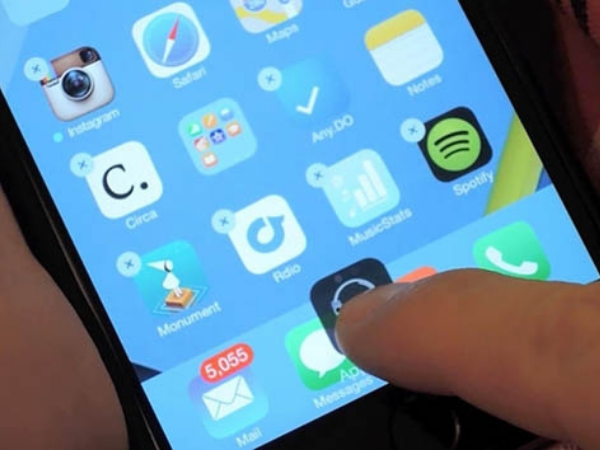 Nhấn giữ một biểu tượng để kiểm tra cảm ứng
Nhấn giữ một biểu tượng để kiểm tra cảm ứng
Bạn có thể kiểm tra cảm ứng của iPhone cũ bằng cách nhấn giữ một biểu tượng ứng dụng rồi di chuyển khắp màn hình. Nếu biểu tượng bất ngờ dừng lại ở một vị trí cố định, rất có thể khu vực đó đang gặp lỗi cảm ứng.
Kiểm tra iCloud của iPhone
iCloud là một tính năng quan trọng trên iPhone, giúp người dùng dễ dàng sao lưu và đồng bộ dữ liệu giữa các thiết bị Apple. Để kiểm tra iCloud trên iPhone cũ, bạn có thể thực hiện thao tác đặt lại máy theo các bước sau:
Bước 1: Ấn chọn Cài đặt, sau đó chọn Cài đặt chung.
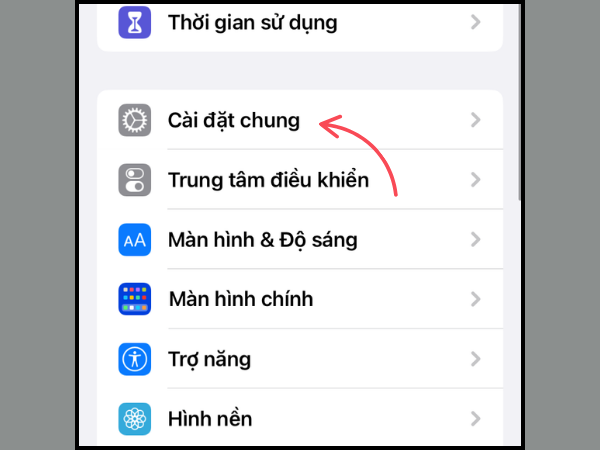
Bước 2: Nhấn vào mục Chuyển hoặc đặt lại iPhone > Xóa tất cả nội dung và cài đặt.
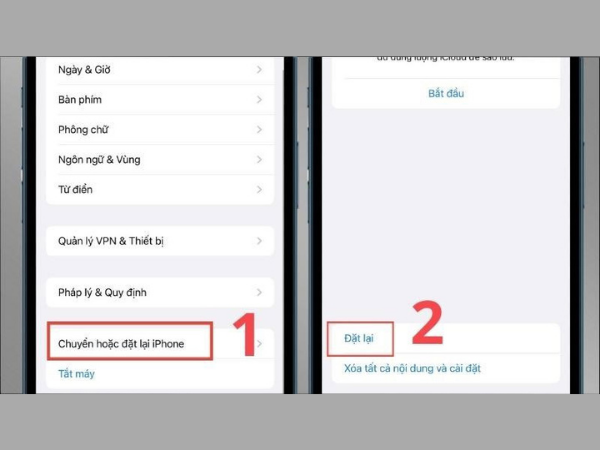
Bước 3: Lựa chọn Sao lưu rồi xóa hoặc Xóa bây giờ, tùy thuộc vào nhu cầu cá nhân.
Kiểm tra phím âm lượng
Để kiểm tra loa và phím âm lượng trên iPhone cũ, bạn hãy thử điều chỉnh âm lượng bằng các nút vật lý ở cạnh máy trong lúc phát nhạc hoặc video. Đồng thời, đừng quên kiểm tra độ nhạy và độ phản hồi của các nút này, nếu cảm thấy lún, cứng, hoặc khó bấm thì có thể phím đang gặp vấn đề.
 Kiểm tra nút vật lý ở cạnh thân máy
Kiểm tra nút vật lý ở cạnh thân máy
Kiểm tra nút Home
Nút Home là một trong những phím được sử dụng thường xuyên nhất trên iPhone, đặc biệt ở các dòng máy cũ. Vì vậy, bạn nên kiểm tra kỹ khả năng phản hồi và cảm biến vân tay của nút này để đảm bảo không gặp lỗi trong quá trình sử dụng.
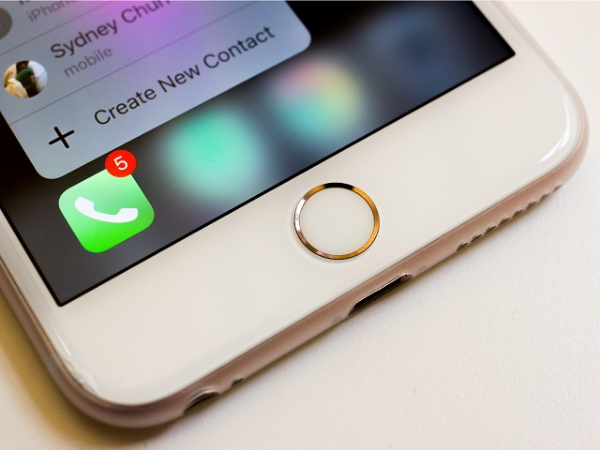 Kiểm tra nút home của máy iPhone
Kiểm tra nút home của máy iPhone
Hãy kiểm tra tính năng Touch ID trên iPhone để xem có xảy ra lỗi phần mềm hoặc hư hỏng phần cứng nào không. Nếu phát hiện vấn đề, bạn nên cân nhắc việc sửa chữa kịp thời hoặc xem xét lại quyết định mua thiết bị.
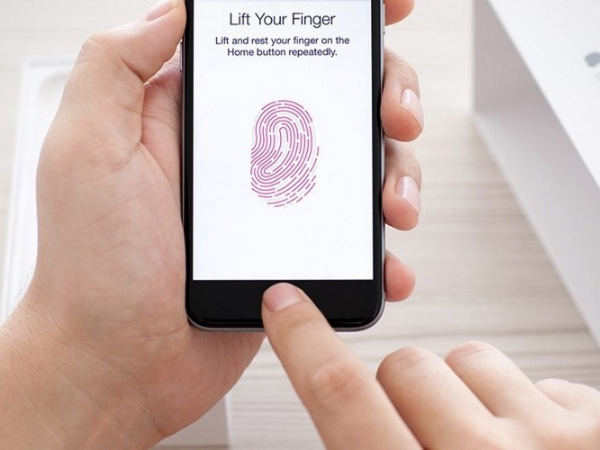 Kiểm tra iPhone qua Touch ID
Kiểm tra iPhone qua Touch ID
Kiểm tra pin của iPhone
Khi chọn mua iPhone đã qua sử dụng, việc kiểm tra tình trạng pin là điều cần thiết để đảm bảo thời gian sử dụng lâu dài và hiệu năng ổn định. Bạn có thể kiểm tra dung lượng pin còn lại của thiết bị bằng cách:
Bước 1: Nhấn vào Cài đặt, chọn mục Pin.
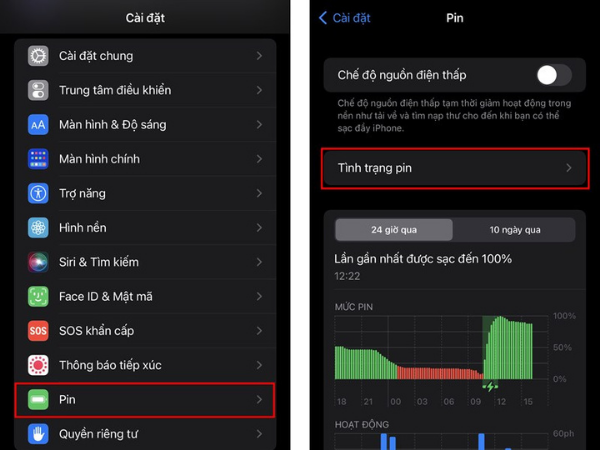 Chọn Cài đặt -> Pin
Chọn Cài đặt -> Pin
Bước 2: Chọn Tình trạng pin & Sạc. Tại đây, bạn sẽ thấy thông tin về dung lượng pin tối đa hiện tại của máy.
Lưu ý: Nên ưu tiên chọn các thiết bị có dung lượng pin từ 80% trở lên để tránh tình trạng phải thay pin thường xuyên.
Trước tiên, hãy quan sát kỹ ngoại hình tổng thể của chiếc iPhone, bao gồm mặt trước, mặt sau và các cạnh bên để phát hiện các dấu hiệu trầy xước, móp méo hay hư hỏng. Mỗi chiếc iPhone đã qua sử dụng sẽ có tình trạng vật lý khác nhau tùy theo mức độ sử dụng trước đó.

Kiểm tra 4 góc của máy trước khi mua
Ngoài ra, bạn cũng nên kiểm tra kỹ bốn góc của máy để xem có dấu hiệu nứt vỡ hoặc biến dạng nào do va đập không.
Kiểm tra màn hình iPhone cũ

Mở hình nền màu đen để kiểm tra màn hình
Khi kiểm tra màn hình iPhone đã qua sử dụng, bạn có thể mở một hình nền màu đen để dễ dàng phát hiện hiện tượng hở sáng – thường thấy trên các mẫu iPhone dùng màn hình LCD.
Kiểm tra nguồn gốc xuất xứ
Một trong những yếu tố quan trọng cần kiểm tra khi mua iPhone cũ chính là nguồn gốc xuất xứ của thiết bị, nhằm đảm bảo đó là hàng chính hãng và rõ ràng về nơi sản xuất.
Để kiểm tra nguồn gốc xuất sứ của máy, bạn thực hiện theo các bước sau:
Bước 1: Vào Cài đặt > Cài đặt chung > Giới thiệu.
Bước 2: Tại mục Số máy (Model Number), hãy chú ý đến hai ký tự ngay trước dấu gạch chéo “/”. Ví dụ, nếu số máy hiển thị là MT2E2LL/A, thì bạn cần quan tâm đến phần “LL”.
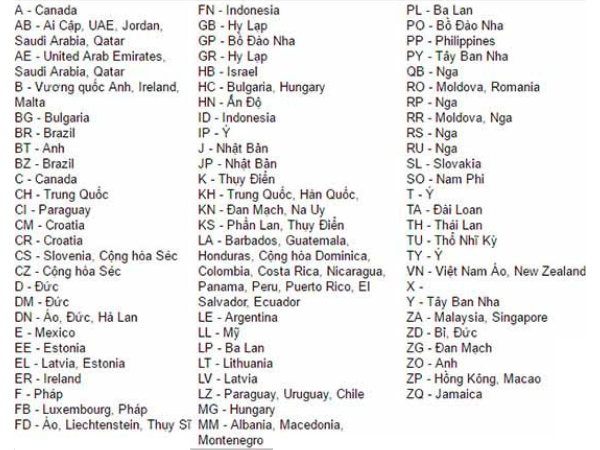
Sau đó, tra cứu mã ký hiệu này theo bảng mã nguồn gốc iPhone để biết được thiết bị được phân phối tại quốc gia nào. Việc này giúp bạn xác định rõ chiếc iPhone mình đang cân nhắc có xuất xứ đáng tin cậy hay không.
Kiểm tra khả năng cảm ứng của iPhone cũ
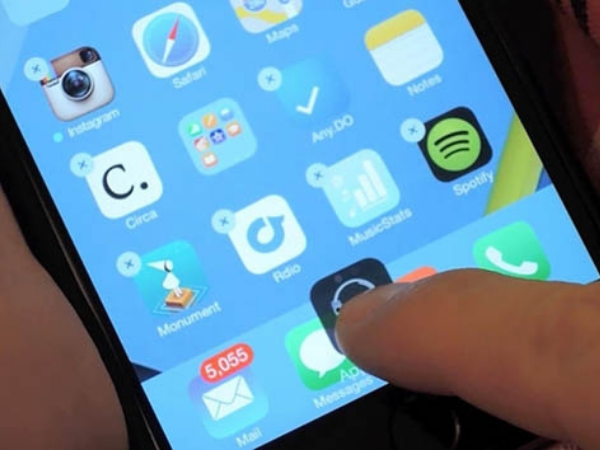
Bạn có thể kiểm tra cảm ứng của iPhone cũ bằng cách nhấn giữ một biểu tượng ứng dụng rồi di chuyển khắp màn hình. Nếu biểu tượng bất ngờ dừng lại ở một vị trí cố định, rất có thể khu vực đó đang gặp lỗi cảm ứng.
Kiểm tra iCloud của iPhone
iCloud là một tính năng quan trọng trên iPhone, giúp người dùng dễ dàng sao lưu và đồng bộ dữ liệu giữa các thiết bị Apple. Để kiểm tra iCloud trên iPhone cũ, bạn có thể thực hiện thao tác đặt lại máy theo các bước sau:
Bước 1: Ấn chọn Cài đặt, sau đó chọn Cài đặt chung.
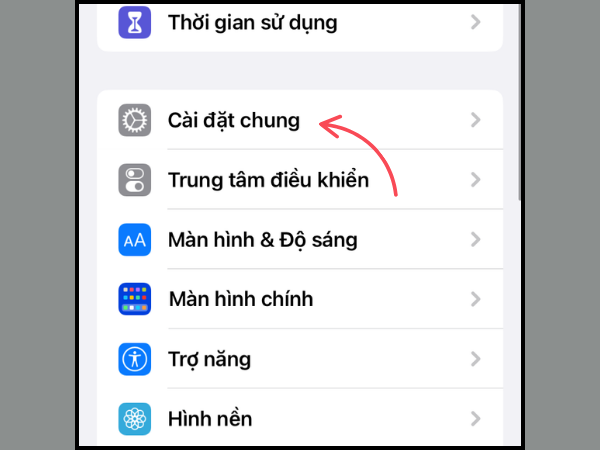
Bước 2: Nhấn vào mục Chuyển hoặc đặt lại iPhone > Xóa tất cả nội dung và cài đặt.
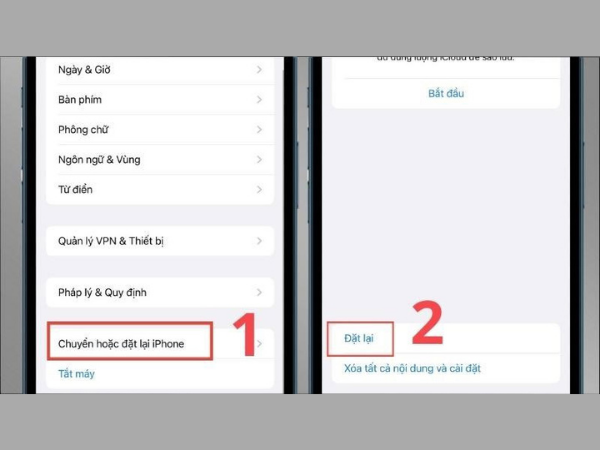
Bước 3: Lựa chọn Sao lưu rồi xóa hoặc Xóa bây giờ, tùy thuộc vào nhu cầu cá nhân.
Kiểm tra phím âm lượng
Để kiểm tra loa và phím âm lượng trên iPhone cũ, bạn hãy thử điều chỉnh âm lượng bằng các nút vật lý ở cạnh máy trong lúc phát nhạc hoặc video. Đồng thời, đừng quên kiểm tra độ nhạy và độ phản hồi của các nút này, nếu cảm thấy lún, cứng, hoặc khó bấm thì có thể phím đang gặp vấn đề.

Kiểm tra nút Home
Nút Home là một trong những phím được sử dụng thường xuyên nhất trên iPhone, đặc biệt ở các dòng máy cũ. Vì vậy, bạn nên kiểm tra kỹ khả năng phản hồi và cảm biến vân tay của nút này để đảm bảo không gặp lỗi trong quá trình sử dụng.
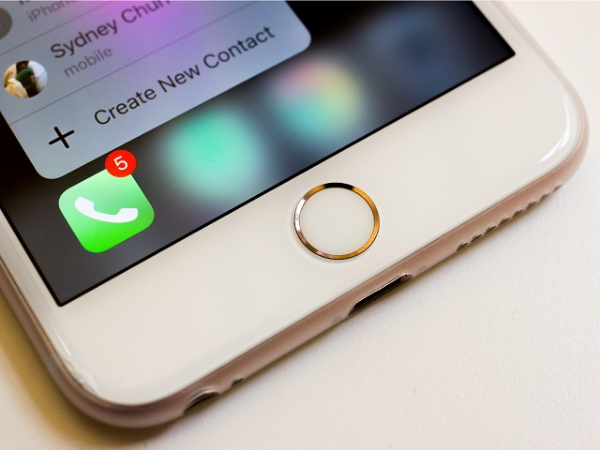
Hãy kiểm tra tính năng Touch ID trên iPhone để xem có xảy ra lỗi phần mềm hoặc hư hỏng phần cứng nào không. Nếu phát hiện vấn đề, bạn nên cân nhắc việc sửa chữa kịp thời hoặc xem xét lại quyết định mua thiết bị.
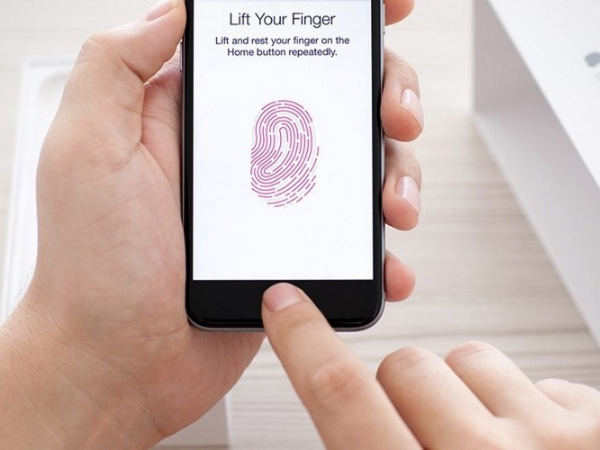
Kiểm tra pin của iPhone
Khi chọn mua iPhone đã qua sử dụng, việc kiểm tra tình trạng pin là điều cần thiết để đảm bảo thời gian sử dụng lâu dài và hiệu năng ổn định. Bạn có thể kiểm tra dung lượng pin còn lại của thiết bị bằng cách:
Bước 1: Nhấn vào Cài đặt, chọn mục Pin.
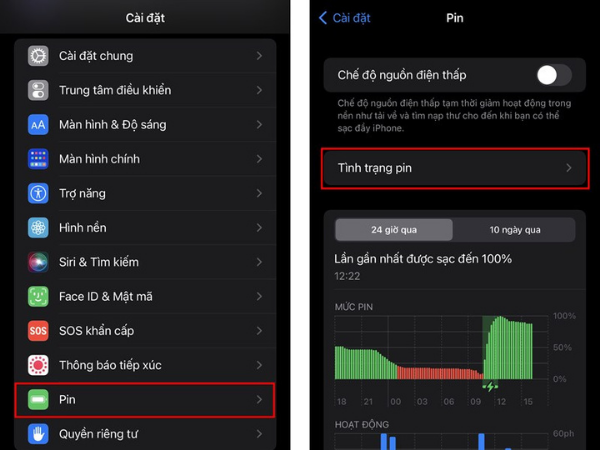
Bước 2: Chọn Tình trạng pin & Sạc. Tại đây, bạn sẽ thấy thông tin về dung lượng pin tối đa hiện tại của máy.
Lưu ý: Nên ưu tiên chọn các thiết bị có dung lượng pin từ 80% trở lên để tránh tình trạng phải thay pin thường xuyên.
